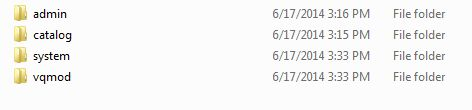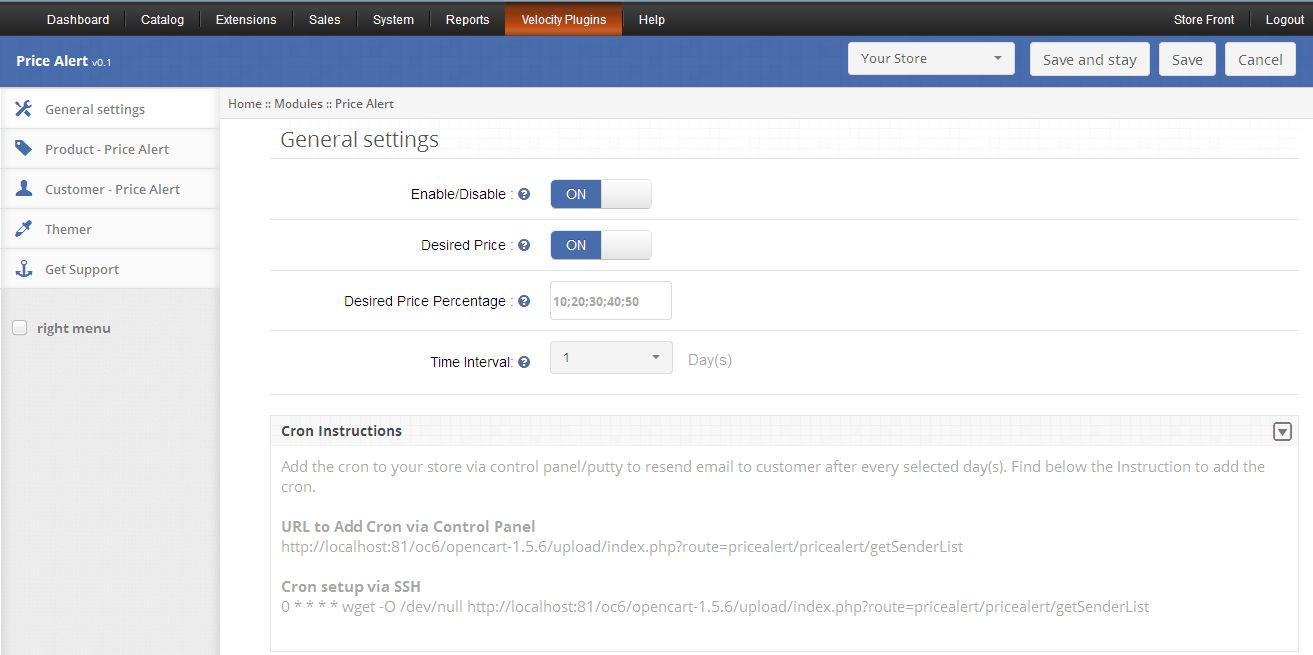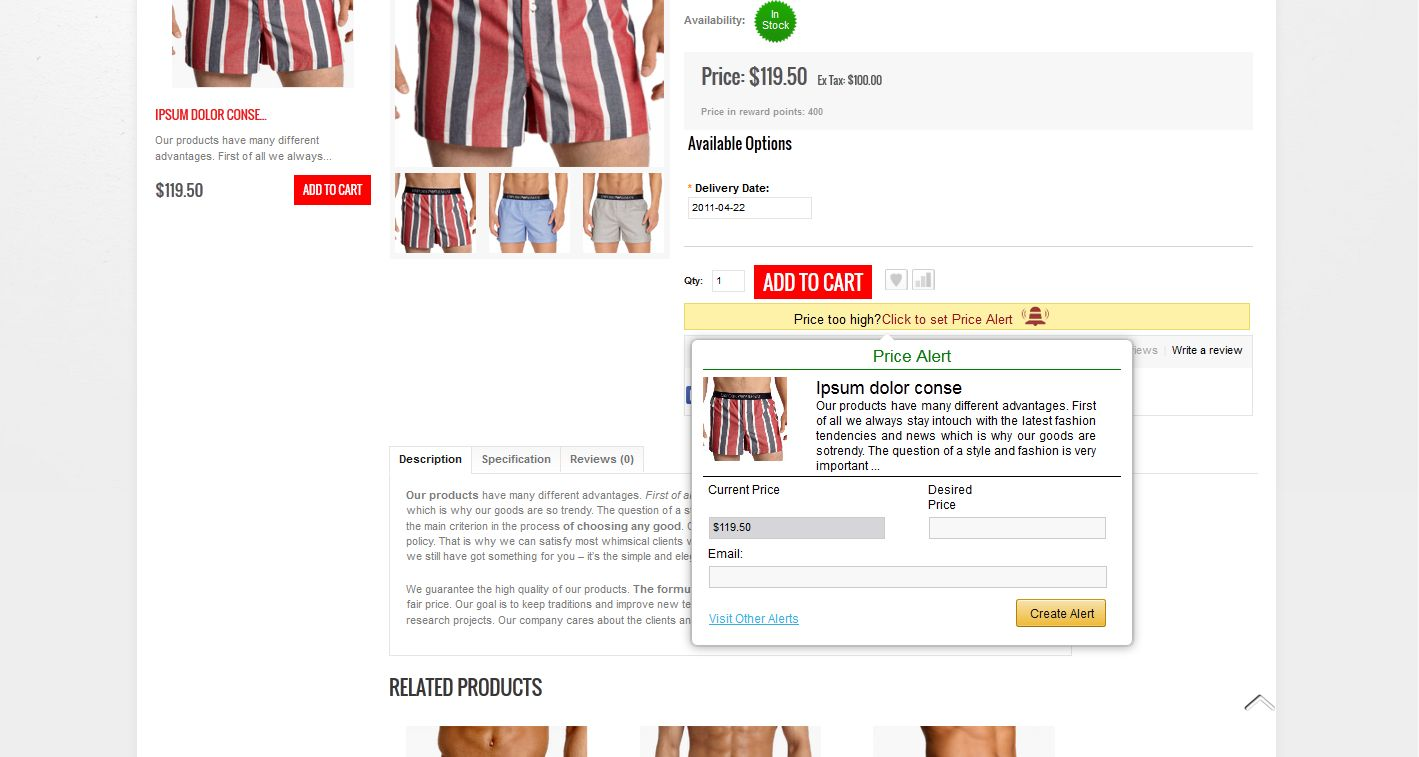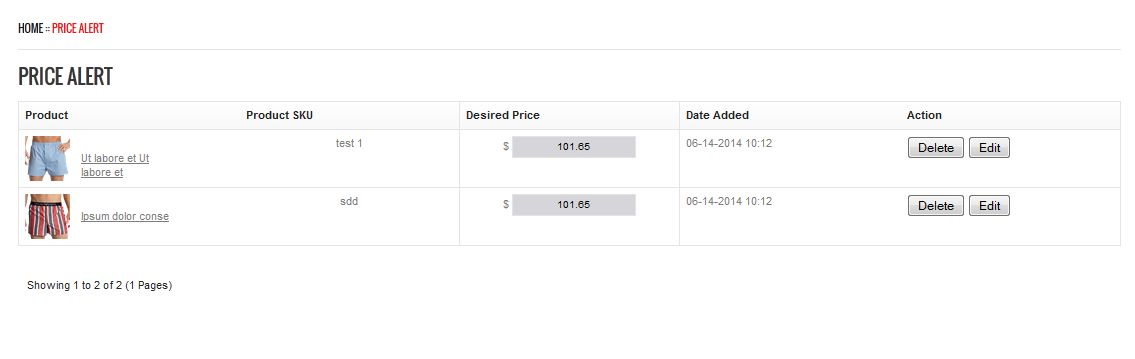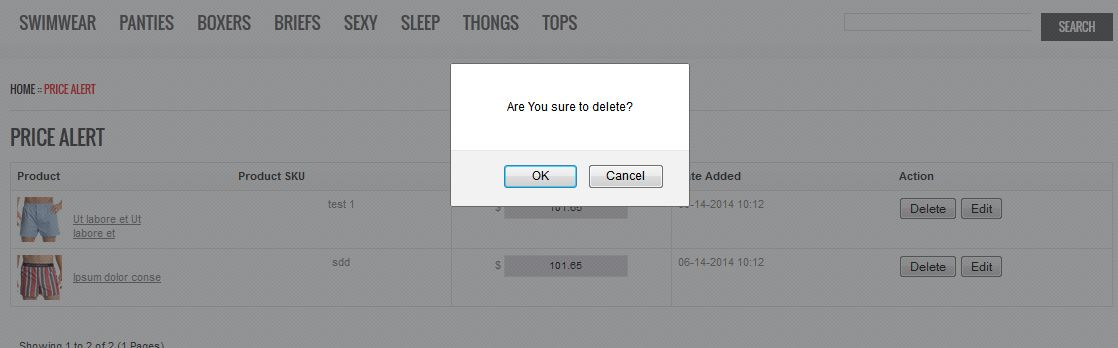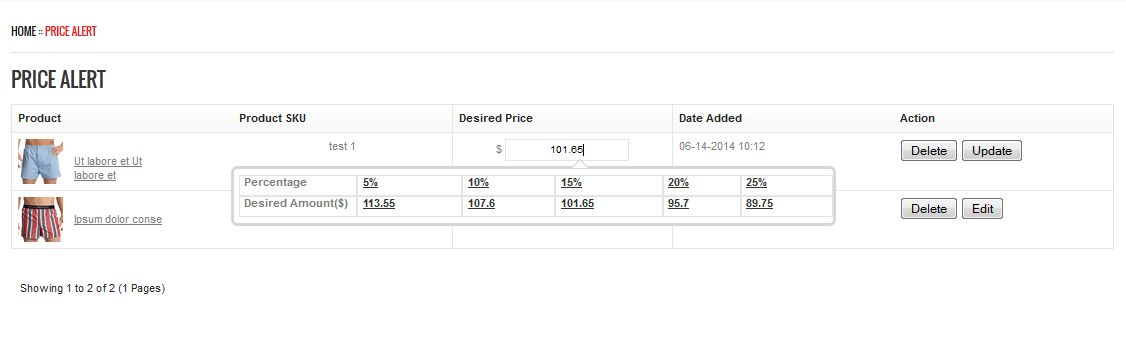Como instalarAlerta de preço do OpenCart plugin no seu servidor
1. Baixe o zip do OpenCart e descompacte em uma pasta. Depois de descompactar a estrutura da pasta do plugin de alerta de preço será semelhante ao mostrado na tela abaixo.
2. Abra o diretório de upload e você verá a seguinte estrutura de pastas.
3. Faça o login via FTP e arraste todas as pastas para o diretório raiz do seu servidor. Você não tem a mudança do nome da pasta do tema padrão para o nome da pasta do tema. Você deve ter o VQMOD instalado para este plug-in funcionar. Se o VQMOD não estiver instalado, faça o download e instale a partir do URL abaixo: https://code.google.com/p/vqmod/
4. Você encontrará o plugin pronto para ser instalado nos módulos do OpenCart.
5. Clique no link Instalar para instalar o plugin.
6. Exclua os arquivos vqcache da pasta vqmod / vqcache.
7. Para acessar o Alerta de Preço, clique no link Pricealert, que está à direita do Report Menu, mostrado abaixo.
8. Ao clicar em Link de alerta de preço, o módulo para conexão será aberto. Ele contém barra de navegação no topo, menu à esquerda e conteúdo principal no centro, como mostrado abaixo.
1. Configurações Gerais
1. Para ativar o plug-in, alterne o botão de habilitação de OFF para ON, que está à direita de Ativar / Desativar rótulo.
2. Para ativar a exibição de preço desejado no lado do cliente, alterne o botão de DESLIGADO para LIGADO, o que fica logo à direita da etiqueta de preço desejado.

3. Se você habilitar o Preço desejado, deverá preencher o campo Porcentagem de preço desejado, caso contrário, ocorrerá erro. Você pode dar até cinco valores percentuais aqui que serão mostrados aos clientes e esses percentuais devem ser separados por ponto-e-vírgula (;) como mostrado abaixo:

A opção 4.E-Mail Reenviar Dias permite que o administrador defina o número de dias após o qual o Alerta de Preço será enviado novamente ao cliente. Se o seu valor não for nenhum, o Alerta de preço será enviado apenas uma vez, mas se você configurá-lo para 4 dias, o Alerta de preço será enviado repetidamente após cada 4 dias.

2. Relatório de Alerta de Preço do Produto
1. Esta guia mostra admin, o Relatório de Alerta de Preço do Produto em forma de tabela e gráfico. O administrador pode definir o filtro para buscar o relatório por um período de tempo específico ou por um produto específico.
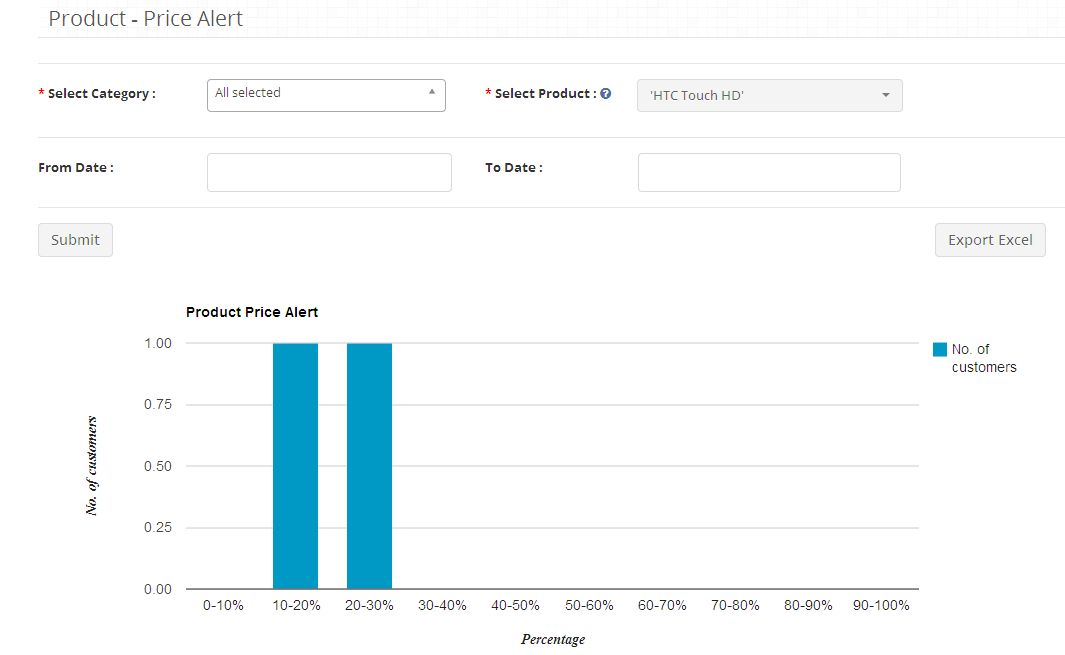
2. Você também pode exportar os dados do relatório tabular no formato Excel clicando no botão de exportação.
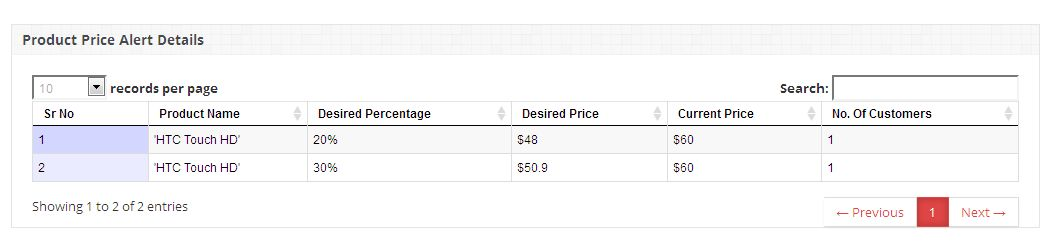
3. Relatório de Alerta de Preço do Cliente
1. Esta guia mostra admin, o Relatório de Alerta de Preço do Cliente em formato tabular. O administrador pode definir o filtro para buscar o relatório por um período de tempo específico ou por um produto específico.
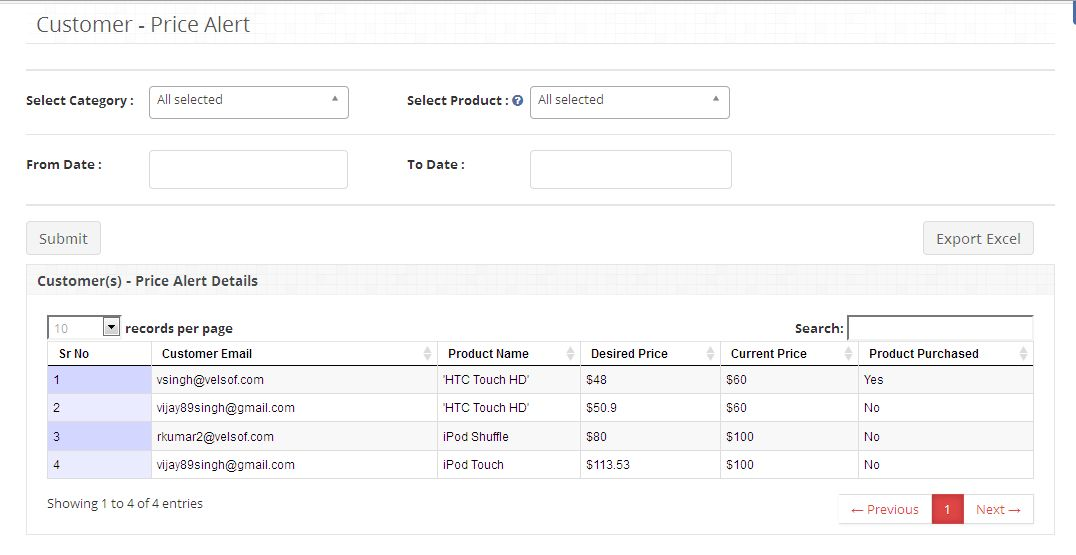
2. Você também pode exportar os dados do relatório tabular no formato Excel clicando no botão de exportação.
4. Guia Relatórios
A guia Relatórios mostra os seguintes gráficos de coluna: 1.Total Vendas usando e sem o uso de cupons e desconto total dado.
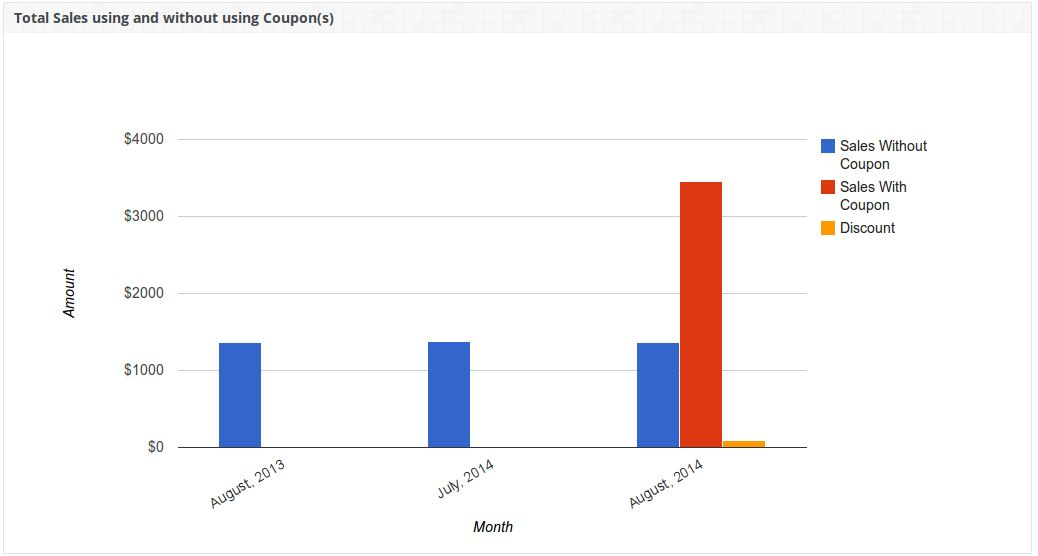
Pedidos 2.Total usando e sem usar cupons.
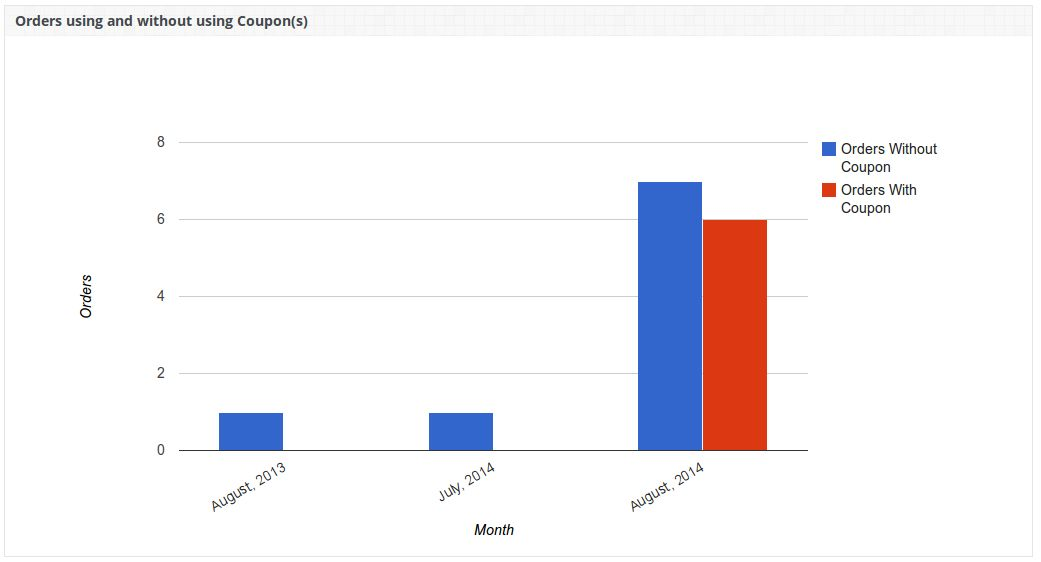
Configuração CRON (configuração de e-mail)
Para enviar Alerta de Preço via E-mail para todos os clientes que configuraram Alertas de Preço, você deve configurar o OpenCart e o CRON da seguinte forma: 1.Para configurar o e-mail no OpenCart, abra o Painel do Administrador e clique em Sistema-> Configurações.
2.Após que clique no botão Editar contra a sua loja e, em seguida, sob a configuração de correio, preencha todos os detalhes necessários e salve.
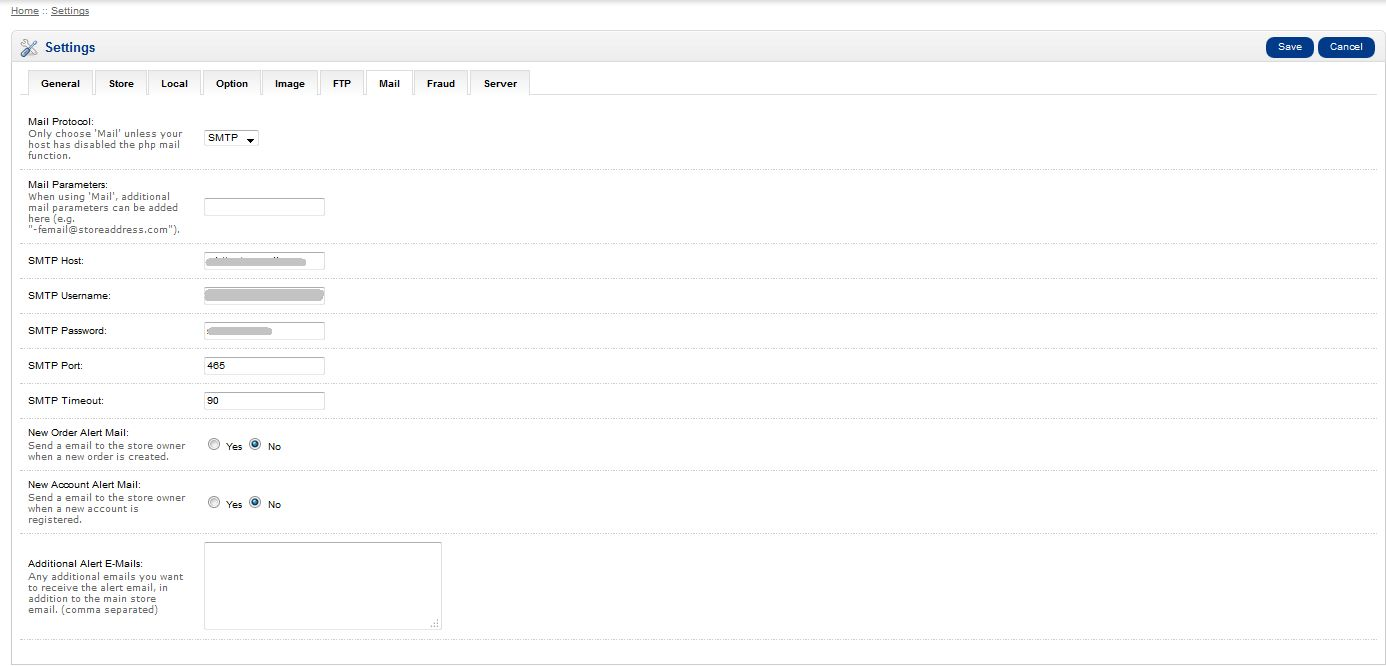
3. Você também precisa definir um trabalho CRON para o seguinte URL. Recomendamos que você execute este CRON apenas uma vez por dia. http: ///index.php? rota = pricealert / pricealert / getSenderList /

Painel do Cliente
O cliente poderá criar Alerta de preço para qualquer produto clicando em Clique para definir o Alerta de preço, que estará disponível em todas as páginas do produto.
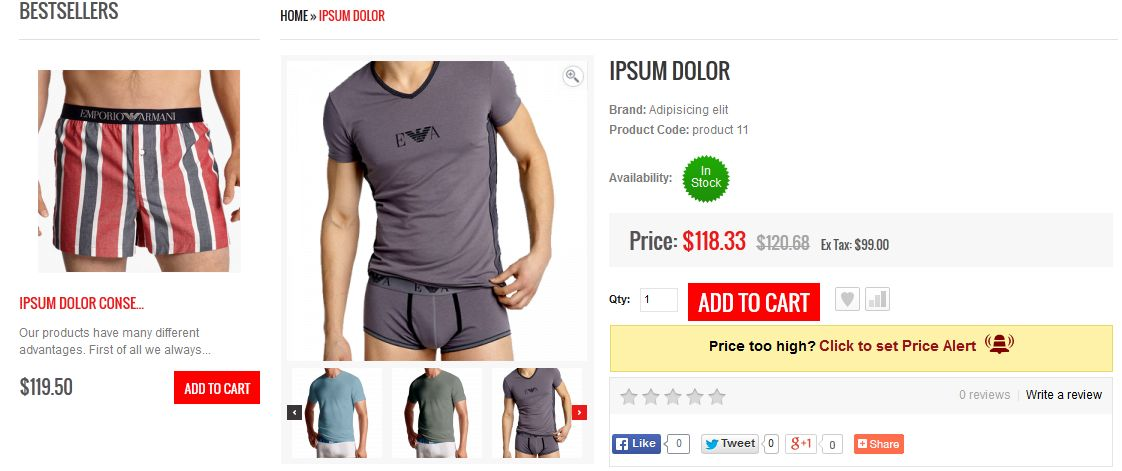
1. Quando o cliente clicar em Clique para definir Alerta de preço, um pop-up será exibido para ele, onde ele deverá inserir seu ID de e-mail e o preço desejado para definir o Alerta de preço.
2. Neste pop-up, quando o cliente insere o campo de texto Preço desejado, alguns valores de preço desejados predefinidos serão sugeridos para ele. Esses valores são predefinidos pelo administrador. O cliente não pode inserir seu próprio preço desejado. Ele tem que selecionar qualquer uma dessas sugestões. O administrador pode desabilitar o campo de preço desejado. Nesse caso, o cliente só precisará inserir o ID de e-mail para criar o Alerta de preço.
3. Depois que o cliente clicar no botão Criar alerta depois de inserir os campos obrigatórios, o Alerta de preço será criado em sua conta para esse produto e uma mensagem de notificação será mostrada a ele. Agora, sempre que o administrador alterar o preço desse produto, um Alerta de preço será enviado para esse cliente por e-mail somente se o preço desejado inserido for maior ou igual ao preço novo. E, caso o administrador tenha desabilitado o campo de preço desejado, o alerta de preço será enviado a esse cliente sempre que houver qualquer alteração no preço desse produto.
4. Se o cliente estiver logado, ele poderá ver todo o Alerta de preço criado por ele para diferentes produtos, clicando no link Visitar outros alertas.
5. O cliente pode atualizar ou excluir qualquer alerta de preço.
6. O Cliente pode excluir qualquer Alerta de Preço usando o botão Excluir no respectivo Alerta de Preço.
7. O Cliente pode editar qualquer Alerta de Preço clicando no botão Editar, isso ativará o campo de texto Preço Desejado. Usando este campo, ele pode alterar seu valor de preço desejado. O preço alterado será atualizado assim que ele clicar no botão Atualizar, conforme mostrado abaixo.